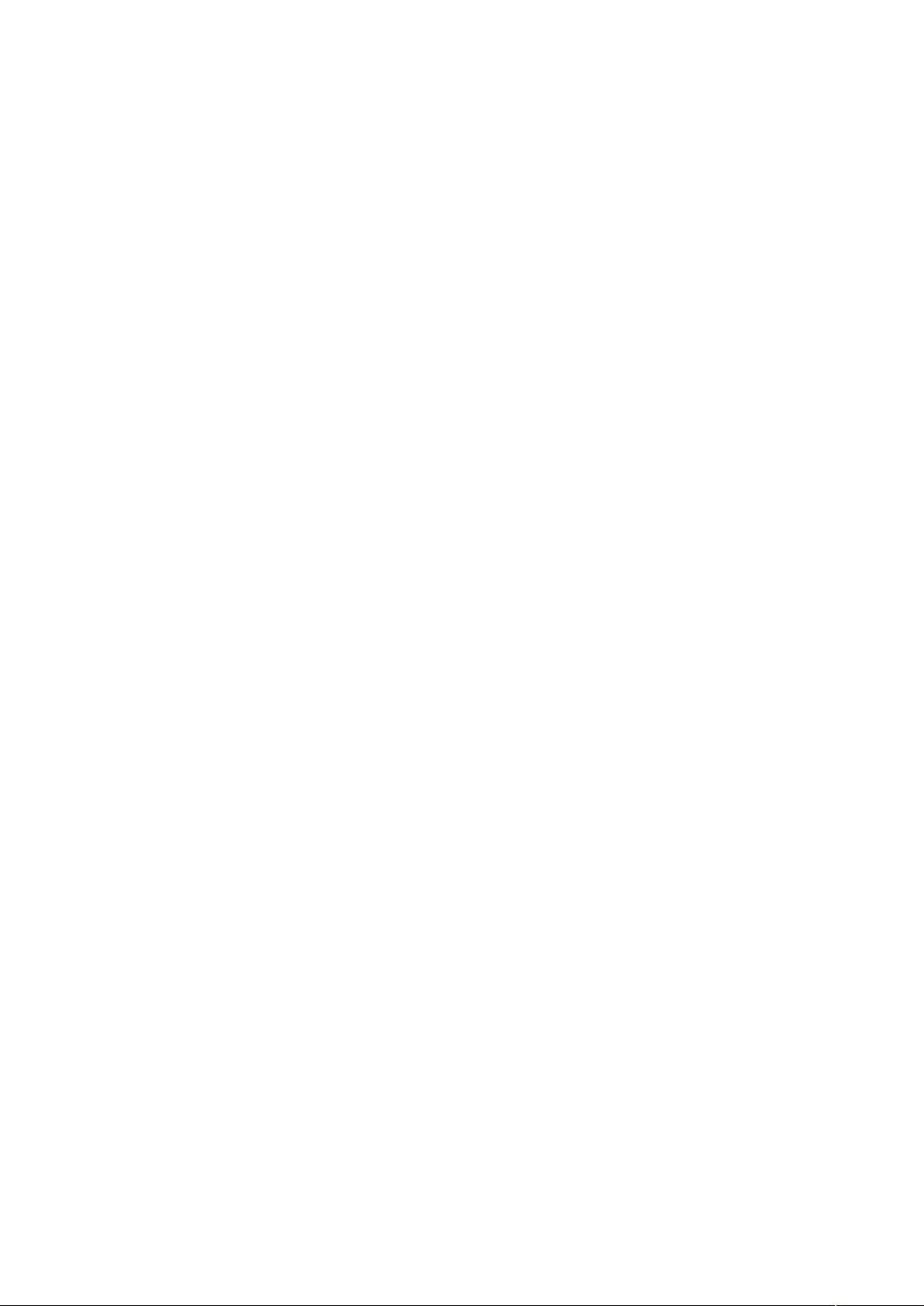Excel的35式必学高招:建立分类下拉列表填充项
需积分: 0 139 浏览量
更新于2024-01-13
收藏 74KB DOC 举报
Excel的35式必学高招是一份超全的Excel技巧文档,其中包含了许多高效的Excel用法和技巧。本文将对其中的内容进行总结,并严格要求总结文章的字数为2000字。
文档中的第一种技巧是建立分类下拉列表填充项。在日常工作中,我们经常需要将企业的名称输入到Excel表格中,为了保持名称的一致性,可以利用Excel的“数据有效性”功能建立一个分类下拉列表填充项。
具体操作步骤如下:首先,在Sheet2中,将企业的名称按照不同的类别(如“工业企业”、“商业企业”、“个体企业”等)分别输入到不同的列中,建立一个企业名称的数据库。接下来,选中“工业企业”名称所在的列,并在“名称”栏内输入“工业企业”的字符,按回车键进行确认。然后,仿照上述操作,将其他列分别命名为“商业企业”、“个体企业”等。
接下来,切换到Sheet1中,选中需要输入企业类别的列(如C列),执行“数据→有效性”命令,打开“数据有效性”对话框。在“设置”标签中,点击“允许”右侧的下拉按钮,选择“序列”选项,在下方的来源方框中,依次输入“工业企业”、“商业企业”、“个体企业”等序列,各元素之间用英文逗号隔开,确定退出。
接着,再选中需要输入企业名称的列(如D列),再次打开“数据有效性”对话框,选择“序列”选项,并在来源方框中输入公式:INDIRECT(C1),确定退出。
最后,选中C列的任意单元格,点击下拉按钮,可以看到之前输入的企业类别序列,选中其中一个类别后,D列的下拉菜单中会自动填充对应该类别的企业名称。
通过这种方式,我们可以快速有效地输入企业的名称,并保持名称的一致性。这种分类下拉列表填充项的方法可以节省时间和减少错误,提高工作效率。
除了上述的分类下拉列表填充项技巧,Excel的35式必学高招文档中还包含许多其他实用的Excel技巧。例如,合并单元格、自动筛选、条件格式设置、数据透视表等等。这些技巧可以帮助我们更加高效地使用Excel,并提升我们的工作效率。
总的来说,Excel的35式必学高招是一份非常实用的Excel技巧文档,其中包含了许多高效的Excel用法和技巧。通过学习文档中的内容,我们可以更好地利用Excel的各种功能,提高工作效率,节省时间。希望通过本文的总结,能够帮助读者更好地理解和应用Excel的35式必学高招。
2024-10-17 上传
2024-10-17 上传
2024-10-17 上传
zxpvbs
- 粉丝: 0
- 资源: 38
最新资源
- 新型智能电加热器:触摸感应与自动温控技术
- 社区物流信息管理系统的毕业设计实现
- VB门诊管理系统设计与实现(附论文与源代码)
- 剪叉式高空作业平台稳定性研究与创新设计
- DAMA CDGA考试必备:真题模拟及章节重点解析
- TaskExplorer:全新升级的系统监控与任务管理工具
- 新型碎纸机进纸间隙调整技术解析
- 有腿移动机器人动作教学与技术存储介质的研究
- 基于遗传算法优化的RBF神经网络分析工具
- Visual Basic入门教程完整版PDF下载
- 海洋岸滩保洁与垃圾清运服务招标文件公示
- 触摸屏测量仪器与粘度测定方法
- PSO多目标优化问题求解代码详解
- 有机硅组合物及差异剥离纸或膜技术分析
- Win10快速关机技巧:去除关机阻止功能
- 创新打印机设计:速释打印头与压纸辊安装拆卸便捷性